TurboGears - Formulaires ToscaWidgets
L'un des aspects les plus essentiels de toute application Web est de présenter l'interface utilisateur pour un utilisateur. HTML fournit une balise <form> qui est utilisée pour concevoir une interface. Les éléments du formulaire tels que la saisie de texte, la radio, la sélection, etc. peuvent être utilisés de manière appropriée. Les données saisies par l'utilisateur sont soumises sous la forme d'un message de requête Http au script côté serveur par la méthode GET ou POST.
Le script côté serveur doit recréer les éléments de formulaire à partir des données de requête http. Donc, dans cet effet, les éléments du formulaire doivent être définis deux fois - une fois en HTML et à nouveau dans le script côté serveur.
Un autre inconvénient de l'utilisation d'un formulaire HTML est qu'il est difficile (voire impossible) de rendre les éléments du formulaire de manière dynamique. Le HTML lui-même ne fournit aucun moyen de valider l'entrée de l'utilisateur.
ToscaWidgets2
TurboGears s'appuie sur ToscaWidgets2, une bibliothèque flexible de rendu et de validation de formulaires. En utilisant ToscaWidgets, nous pouvons définir les champs de formulaire dans notre script Python et les rendre à l'aide d'un modèle HTML. Il est également possible d'appliquer la validation au champ tw2.
La bibliothèque ToscaWidgets est une collection de nombreux modules. Certains modules importants sont énumérés ci-dessous -
tw2.core- Il fournit des fonctionnalités de base. Les widgets de ce module ne sont pas destinés à être disponibles pour l'utilisateur final.
tw2.forms- Ceci est une bibliothèque de formulaires de base. Il contient des widgets pour les champs, les jeux de champs et les formulaires.
tw2.dynforms - Il contient des fonctionnalités de formulaires dynamiques.
tw2.sqla - Ceci est une interface pour la base de données SQLAlchemy.
tw2.forms
Il contient une classe Form, qui sert de base pour les formulaires personnalisés. Il existe une classe TableForm qui est utile pour le rendu des champs dans une table à deux colonnes. ListForm présente ses champs dans une liste non ordonnée.
| N ° Sr. | Champs et description |
|---|---|
| 1 | TextField Un champ de saisie de texte sur une seule ligne |
| 2 | TextArea Champ de saisie de texte multiligne |
| 3 | CheckBox Présente une boîte rectangulaire à cocher avec étiquette |
| 4 | CheckBoxList Cases à cocher de groupe pf à sélection multiple |
| 5 | RadioButton Un bouton bascule pour sélectionner / désélectionner |
| 6 | RadioButtonList Groupe de boutons radio mutuellement exclusifs |
| sept | PasswordField Similaire à Textfield mais les clés de saisie ne sont pas révélées |
| 8 | CalendarDatePicker Permet à l'utilisateur de choisir une date |
| 9 | SubmitButton Bouton pour soumettre un formulaire |
| dix | ImageButton Bouton cliquable avec une image en haut |
| 11 | SingleSelectField Permet la sélection d'un seul élément dans une liste |
| 12 | MultipleSelectField Permet la sélection de plusieurs éléments de la liste |
| 13 | FileField Champ de téléchargement du fichier |
| 14 | EmailField Un champ de saisie d'e-mail |
| 15 | URLField Un champ de saisie pour saisir l'URL |
| 16 | NumberField Une boîte de sélection numérique |
| 17 | RangeField Un curseur numérique |
Dans l'exemple suivant, un formulaire utilisant certains de ces widgets est construit. Alors que la plupart de ces widgets sont définis dans tw2.forms, CalendarDateField est défini dans le module tw2.Dynforms. Par conséquent, ces deux modules ainsi que tw2.core sont importés au début -
import tw2.core as twc
import tw2.forms as twf
import tw2.dynforms as twdUn formulaire ToscaWidgets est une classe dérivée de tw2.forms.formclasse de base. Les widgets requis sont placés à l'intérieur d'un objet Layout. Dans cet exemple,TableLayoutest utilisé. Les widgets sont rendus dans une table à deux colonnes. La première colonne montre la légende et la deuxième colonne montre le champ d'entrée ou de sélection.
Un objet TextField est créé à l'aide du constructeur suivant -
twf.TextField(size, value = None)S'il n'est pas mentionné, l'objet TextField prend une taille par défaut et est initialement vide. Lors de la déclaration d'un objet TextArea, le nombre de lignes et de colonnes peut être mentionné.
twf.TextArea("",rows = 5, cols = 30)L'objet NumberField est un TextField qui ne peut accepter que des chiffres. Des flèches haut et bas sont générées sur la bordure droite pour augmenter ou diminuer le nombre à l'intérieur. La valeur initiale peut également être spécifiée comme argument dans le constructeur.
twf.NumberField(value)Juste à droite d'une zone CalendarDatePicker, un bouton de calendrier s'affiche. Lorsque vous appuyez sur un sélecteur de date apparaît. L'utilisateur peut saisir manuellement une date dans la zone ou sélectionner dans le sélecteur de date.
twd.CalendarDatePicker()L'objet EmailField présente un TextField, mais le texte qu'il contient doit être au format e-mail.
EmailID = twf.EmailField()Le formulaire suivant a également une RadioButtonList. Le constructeur de cette classe contient un objet List comme valeur du paramètre options. Un bouton radio pour chaque option sera rendu. La sélection par défaut est spécifiée avec le paramètre value.
twf.RadioButtonList(options = ["option1","option2"],value = option1)CheckBoxList affiche les cases à cocher pour chaque option de la liste.
twf.CheckBoxList(options = [option1, option2, option3])La liste déroulante est appelée comme champ SingleSelect dans cette bibliothèque ToscaWidgets. Les éléments d'un objet List correspondant au paramètre d'options forment la liste déroulante. La légende visible est définie comme valeur du paramètre prompt_text.
twf.SingleSelectField(prompt_text = 'text', options=['item1', 'item2', 'item3'])Par défaut, le formulaire affiche un bouton Soumettre avec sa légende «enregistrer». Afin d'afficher une autre légende, créez un objet SubmitButton et spécifiez-le comme paramètre de valeur.
twf.SubmitButton(value = 'Submit')Le formulaire est soumis à une URL, qui est spécifiée comme valeur du paramètre d'action du formulaire. Par défaut, les données du formulaire sont soumises par la méthode HTTP POST.
action = 'URL'Dans le code suivant, un formulaire nommé AdmissionForm est conçu à l'aide des widgets expliqués ci-dessus. Ajoutez ce code dans root.py avant la classe RootController.
class AdmissionForm(twf.Form):
class child(twf.TableLayout):
NameOfStudent = twf.TextField(size = 20)
AddressForCorrespondance = twf.TextArea("", rows = 5, cols = 30)
PINCODE = twf.NumberField(value = 431602)
DateOfBirth = twd.CalendarDatePicker()
EmailID = twf.EmailField()
Gender = twf.RadioButtonList(options = ["Male","Female"],value = 'Male')
Subjects = twf.CheckBoxList(options = ['TurboGears', 'Flask', 'Django', 'Pyramid'])
MediumOfInstruction = twf.SingleSelectField(prompt_text = 'choose',
options = ['English', 'Hindi', 'Marathi', 'Telugu'])
action = '/save_form'
submit = twf.SubmitButton(value ='Submit')Maintenant, enregistrez ce code ci-dessous sous twform.html dans le répertoire des modèles -
<!DOCTYPE html>
<html xmlns = "http://www.w3.org/1999/xhtml"
xmlns:py = "http://genshi.edgewall.org/"
lang = "en">
<head>
<title>TurboGears Form Example</title>
</head>
<body>
<div id = "tw form">
${form.display(value = dict(title = 'default title'))}
</div>
</body>
</html>Dans la classe RootController (dans root.py), ajoutez la fonction de contrôleur suivante -
@expose('hello.templates.twform')
def twform(self, *args, **kw):
return dict(page = 'twform', form = MovieForm)Dans la classe AdmissionForm, nous avons stipulated/save_formcomme URL d'action. D'où ajoutersave_form() fonction dans RootController.
@expose()
def save_movie(self, **kw):
return str(kw)Assurez-vous que le serveur est en cours d'exécution (à l'aide du service de boîte de vitesses). Entrerhttp://localhost:8080/twform dans le navigateur.
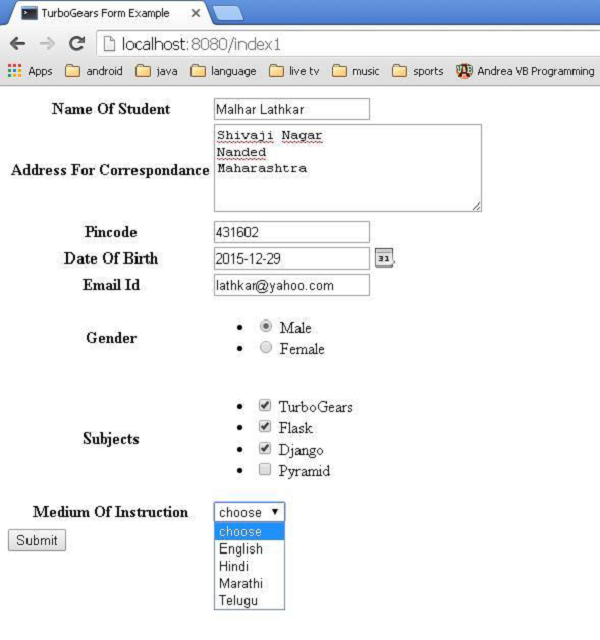
Appuyez sur le bouton Soumettre pour publier ces données sur save_form() URL, qui affichera les données du formulaire sous la forme d'un objet dictionnaire.
{
'EmailID': u'[email protected]',
'NameOfStudent': u'Malhar Lathkar',
'Gender': u'Male',
'PINCODE': u'431602',
'DateOfBirth': u'2015-12-29',
'Subjects': [u'TurboGears', u'Flask', u'Django'],
'MediumOfInstruction': u'',
'AddressForCorrespondance': u'Shivaji Nagar\r\nNanded\r\nMaharashtra'
}